Anda mungkin ingin memformat SSD untuk mengosongkan penyimpanan atau memasang sistem operasi. Pemformatan memungkinkan pengguna mengembalikan SSD ke keadaan bersih dan mengonfigurasi ulang parameter drive lainnya, seperti sistem File.
Banyak yang berpikir bahwa memformat drive akan menghapus secara permanen semua data yang tersimpan di dalamnya. Namun, dimungkinkan untuk memulihkan dan mengakses data tersebut, terutama saat Quick Format dilakukan. Oleh karena itu, merupakan ide yang bagus untuk menjalankan Full Format saat menjual drive lama.
Apa yang Dilakukan Pemformatan pada SSD Anda?
Proses format penuh sebenarnya menulis ulang sel di SSD dengan 0s. Itu juga memindai sektor buruk di drive dan memperbaikinya. Inilah alasan format penuh membutuhkan waktu lama.
Jika Anda Memformat Cepat SSD Anda, itu hanya menandai ruang penyimpanan di SSD Anda sebagai tersedia tanpa benar-benar menghapus file di dalamnya. Jadi lebih mudah memulihkan data Anda di SSD bahkan setelah format cepat. Selain itu, proses Format Cepat membutuhkan waktu yang jauh lebih singkat daripada format Penuh.
Selama proses Pemformatan, Anda juga dapat memilih sistem File untuk SSD Anda. Inilah beberapa sistem file umum di Windows.
- FAT32: Sistem file FAT 32 hanya mendukung ukuran file di bawah 4 GB dan juga mendukung ukuran partisi terbatas (pada Windows) hanya hingga 32 GB. Terlepas dari keterbatasan ini, masih kompatibel dengan sistem Windows, Mac, dan Linux.
- NTFS: Sistem file ini paling umum digunakan di Windows dan menawarkan fitur-fitur seperti kompresi file individual dan pemanfaatan disk file yang lebih baik. Itu juga tidak memiliki batasan untuk ukuran file dan partisi, tidak seperti FAT32.
- exFAT: Jika Anda lebih suka menggunakan SSD pada sistem Windows dan Mac, exFAT adalah opsi terbaik.
Tindakan Pencegahan Sebelum Memformat SSD
Berikut adalah beberapa tindakan pencegahan sebelum kita beralih ke berbagai metode pemformatan SSD.
Memformat SSD akan menghapus semua data di dalam SSD. Jika ada file penting di dalamnya, buat cadangan sebelum Anda memformat drive.
Jangan melakukan format Penuh untuk SSD Anda kecuali Anda menjual drive tersebut. Pemformatan penuh mengurangi siklus tulis SSD Anda. Di lain waktu, selalu pilih opsi Format cepat.
Sekarang, mari beralih ke beberapa metode yang dapat Anda gunakan untuk memformat SSD dari perangkat Windows Anda.
Menggunakan Media Instalasi Windows
Di lingkungan Windows langsung, tidak mungkin untuk memformat seluruh SSD yang juga berfungsi sebagai boot drive. Dalam kasus seperti itu, Anda dapat menggunakan media instalasi Windows untuk memformat semua konten drive.
Dalam hal ini, kami memformat SSD dengan melalui proses instalasi Windows. Saat melakukannya, kami hanya akan memformat drive dan melewati proses instalasi Windows.
- Buat drive Flash USB yang Dapat Di-boot untuk Windows. Colokkan flash drive ke komputer Anda.
- Buka BIOS dan ubah prioritas BOOT ke USB Bootable Media. Kemudian simpan dan keluar dari BIOS.
- Komputer akan boot menggunakan drive USB.
- Pilih opsi bahasa dan keyboard dan klik Berikutnya .
- Saat opsi Instal sekarang muncul, klik Perbaiki komputer Anda .
- Pilih opsi Saya tidak memiliki kunci produk dan terima perjanjian lisensi.
- Sekarang, pilih opsi Custom: Install Windows only (advanced) .
- Pilih SSD dan pilih Hapus . Jika ada beberapa partisi, lakukan hal yang sama untuk semuanya.
- Pilih Ruang yang Tidak Terisi dan klik Baru .
- Masukkan ukuran maksimum untuk drive baru dan klik Terapkan .
- SSD Anda sekarang akan diformat ke sistem file NTFS. Jika Anda ingin melanjutkan penginstalan Windows, Anda dapat melakukannya dari titik ini atau membatalkan proses dengan mengklik tombol Tutup (X) .
Dari File Explorer
Jika Anda memiliki drive SSD eksternal atau partisi drive yang ingin Anda format, File explorer memberikan opsi yang nyaman untuk melakukannya. Namun, memformat seluruh disk sistem tidak dapat dilakukan melalui metode ini.
- Buka File Explorer. Anda mungkin melihat SSD di daftar drive.
- Klik kanan pada SSD yang ingin Anda format dan pilih Format .
- Anda dapat menetapkan sistem File dan nama volume yang berbeda untuk drive.
- Periksa opsi Format Cepat .
- Klik Mulai .
Dari Utilitas Manajemen Disk
Metode ini ideal untuk memformat drive yang belum diberi huruf drive apa pun dan karenanya tidak ditampilkan di file explorer.
Jika Anda memiliki drive SSD tambahan yang baru dipasang, Anda tidak akan dapat mengaksesnya kecuali Anda menginisialisasi dan mengalokasikan drive tersebut.
Namun, jika SSD sudah dialokasikan dan Anda ingin memformatnya, inilah cara melakukannya dari Utilitas Manajemen Disk.
- Tekan Tombol Windows + X dan pilih Manajemen Disk .
- Di Utilitas Manajemen Disk , Anda akan melihat drive yang terhubung ke komputer Anda dan partisi yang tersedia.
- Temukan SSD dan klik kanan padanya. Kemudian pilih Format .
- Pastikan Anda telah mencentang opsi Lakukan format cepat . Windows akan melakukan pemindaian Penuh jika opsi ini tidak dicentang.
- Kemudian, klik OK .
Menggunakan Prompt Perintah
Anda juga dapat memformat SSD menggunakan antarmuka baris perintah. Jika hanya ada satu partisi di drive, Anda dapat menggunakan format perintah secara langsung untuk memformat drive yang diinginkan.
Misalnya, jika Anda memformat SSD dengan huruf drive D:, Anda dapat mengetik format D:, untuk memformat drive sepenuhnya. Namun, menggunakan baris perintah ini diskpart akan memberi Anda fleksibilitas untuk memilih seluruh drive atau partisi untuk diformat.
- Tekan tombol Windows + X dan buka Terminal (Admin) .
- Sekarang ketik diskpart dan tekan enter.
- Sekarang, gunakan untuk mendapatkan info di semua drive. Alternatifnya, untuk membuat daftar semua volume atau partisi, gunakan perintah. List disk List volume
- Perhatikan untuk SSD atau partisi yang ingin Anda format. disk id volume id
- Sekarang, gunakan select disk # perintah untuk memilih SSD atau pilih volume #untuk partisi. Misalnya, jika ID disk adalah 1, gunakan perintah Select Disk 1.
- Kemudian ketik format fs=ntfs quick dan tekan enter. Perintah ini akan menghapus konten di dalam SSD dan bahkan mengubah sistem file SSD menjadi NTFS. Jika ingin menggunakan sistem file lain, ganti NTFS pada perintah dengan FAT32 atau exFAT sesuai keinginan.
- Jika drive memiliki banyak partisi, Anda dapat menggunakan metode ini untuk memformat SSD. Ini juga akan membersihkan informasi partisi drive. Untuk melakukannya, jalankan perintah ini setelah langkah no 5.
Clean
Create partition primary
format fs=ntfs quick
Exit




0 Komentar